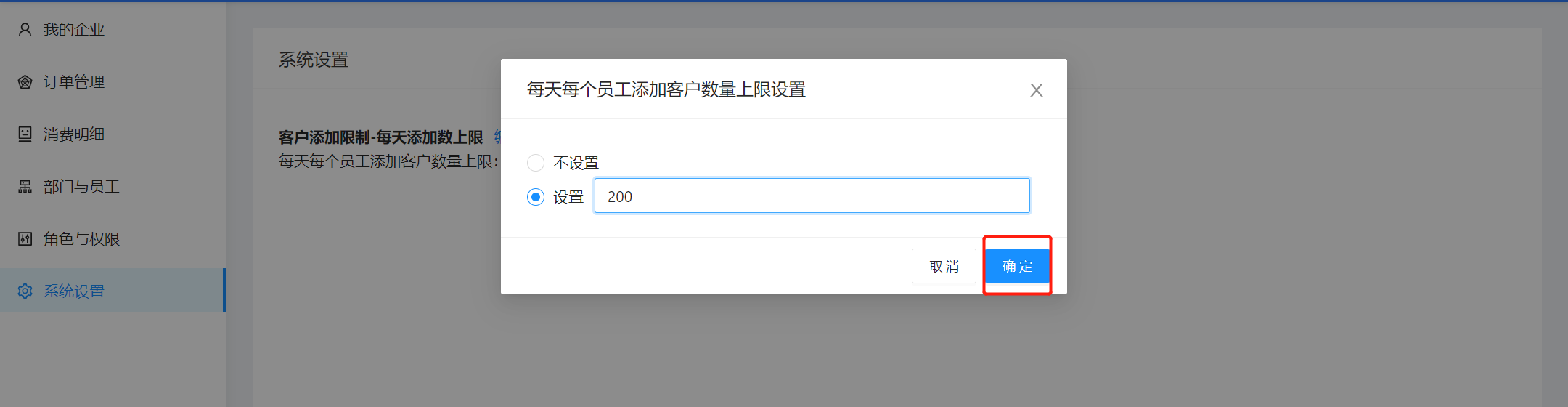企业中心概述
用户收到管理员账号后,需要登录WEB端进行角色创建、权限分配、员工创建等初始化配置。
企业中心的进入
光标移到界面右上角的头像处,界面会自动弹出企业中心菜单项。
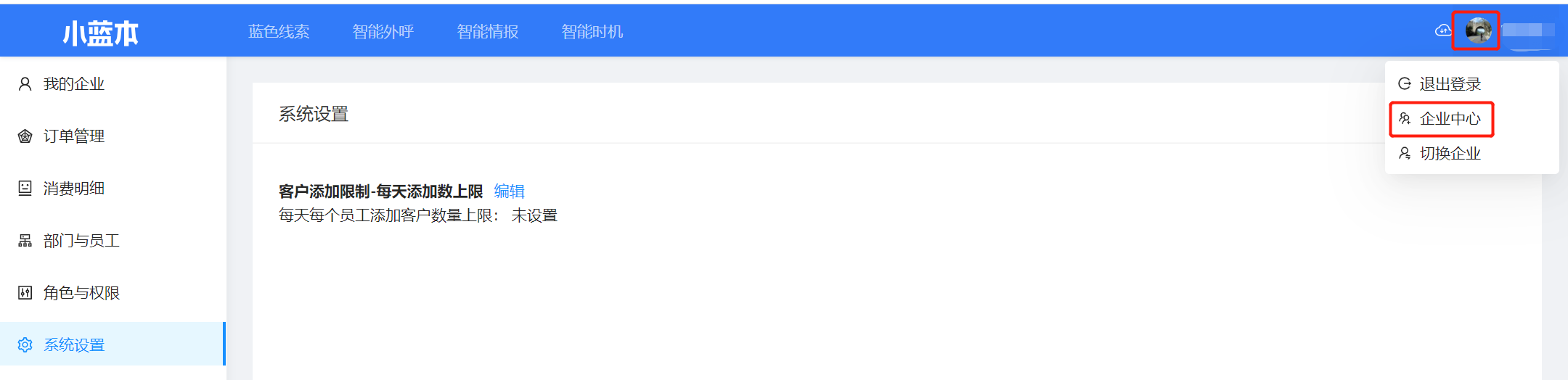
企业中心菜单项说明
我的企业:查看在用账号信息和在用服务;
订单管理:查看消费记录;
消费明细:参看消费额度的记录,如解锁数量;
部门与员工:增、删、改组织架构,增、删、改员工信息;
角色与权限:新增角色并给每个角色配置相应的权限。
系统设置:设置员工每日解锁量。
角色和权限设置
小蓝本的权限分为数据权限和功能权限。
数据权限限制访问已解锁的客户,分为本人、本部门、本部门及下属部门,全公司。
功能权限限制用户访问功能模块,分为智能获客、智能时机和企业中心。
小蓝本默认创建的角色是企业管理员,可进入企业中心,查看所有员工的线索、客户。
角色权限修改
在企业中心页面,进入角色与权限菜单,选择目标角色,点击“编辑”按钮。

弹出对话框后,为该角色配置相应的权限,点击右下角的“确定”按钮保存
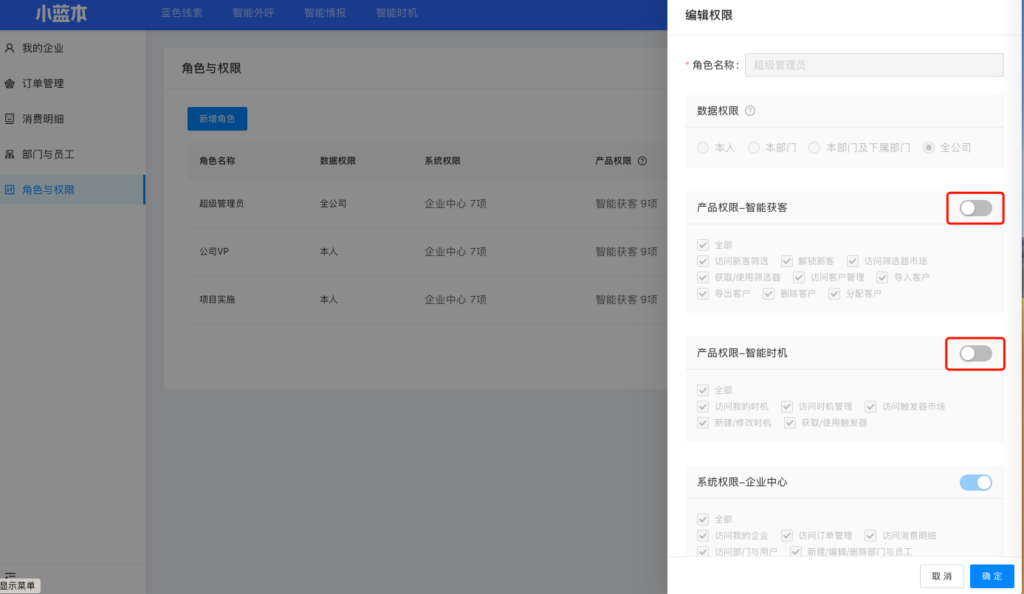
角色新增
在角色与权限页面,点击“新增角色”。在对话框内为该角色配置相应的权限后,点击右下角的“确定”按钮保存角色。
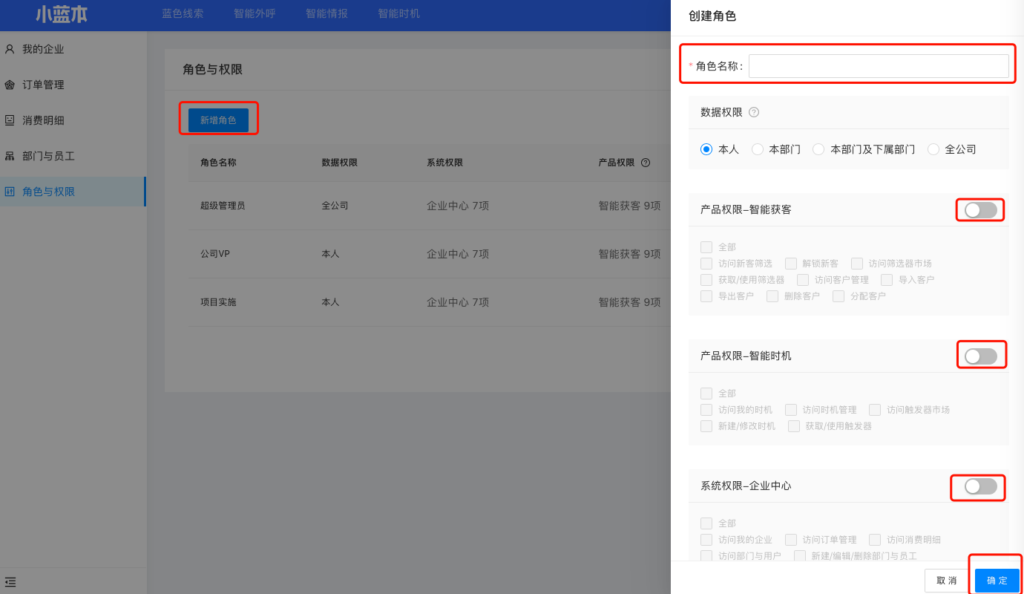
部门和员工管理
创建部门
进入部门与员工页面,光标点击全公司后的“三横”标志,在弹出的菜单栏上点击新建下级部门。
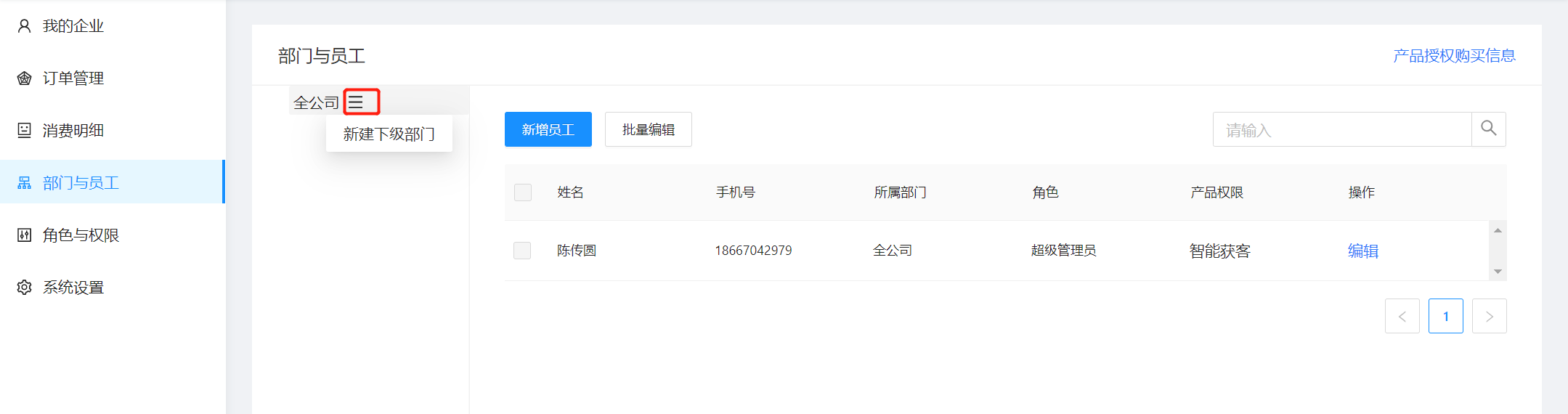
在弹出的对话框内,输入部门名称,点击确定。
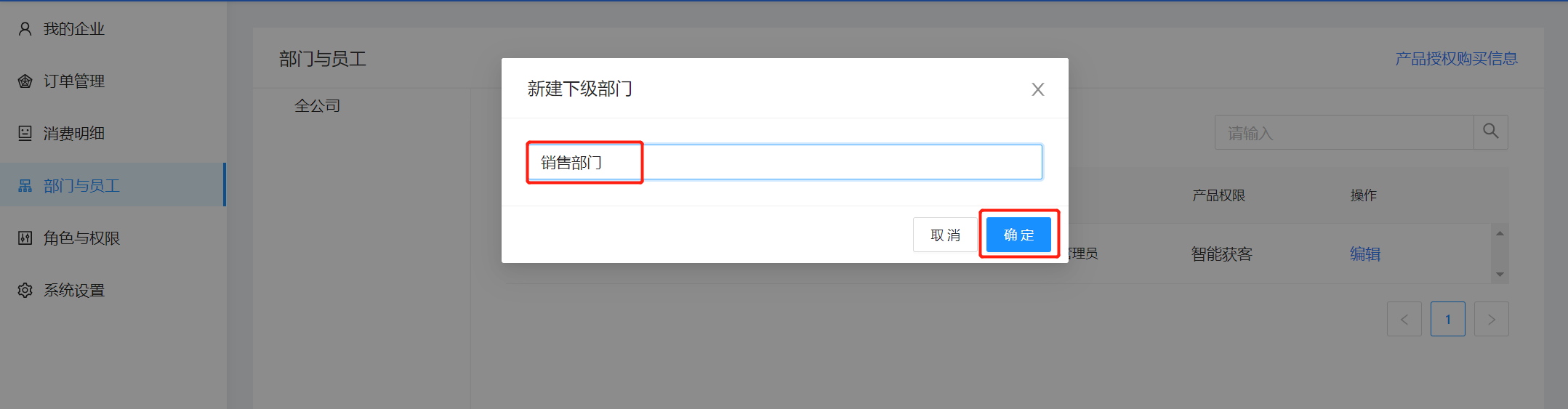
部门修改、删除及新建下级部门
点击新创建的部门,可进行删改操作。
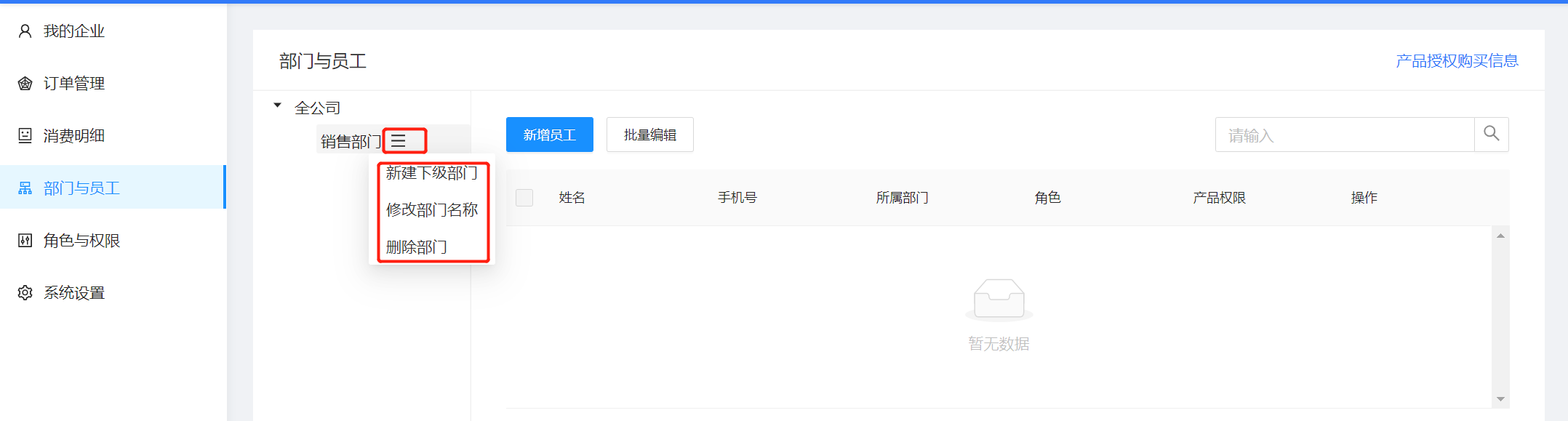
新增员工
在部门与员工界面,点击新增员工完成员工的创建。新增的员工用手机号码+验证码登录。
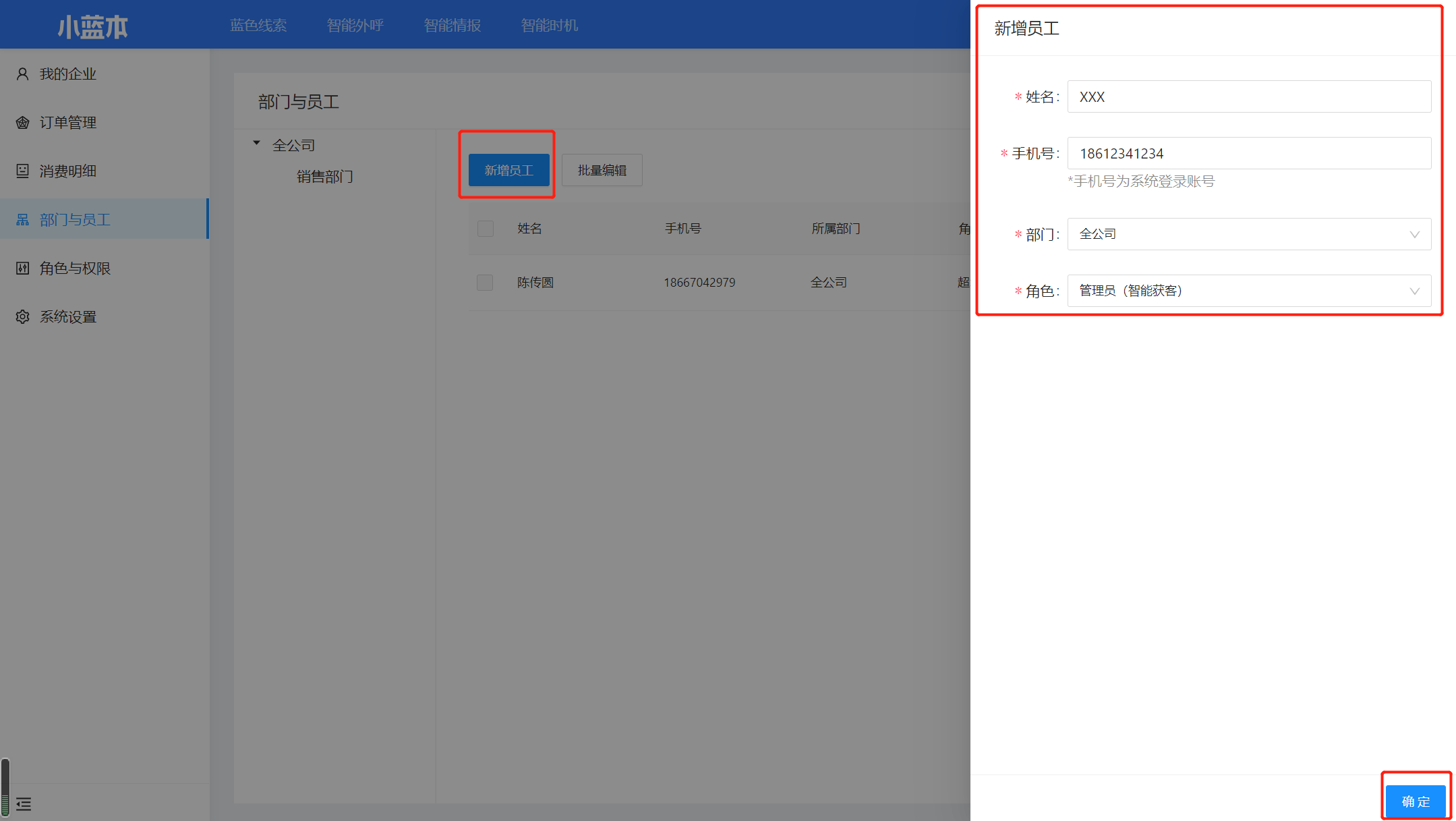
员工信息修改
批量编辑:勾选要编辑员工之后,点击批量编辑,可修改员工所属部门和角色。
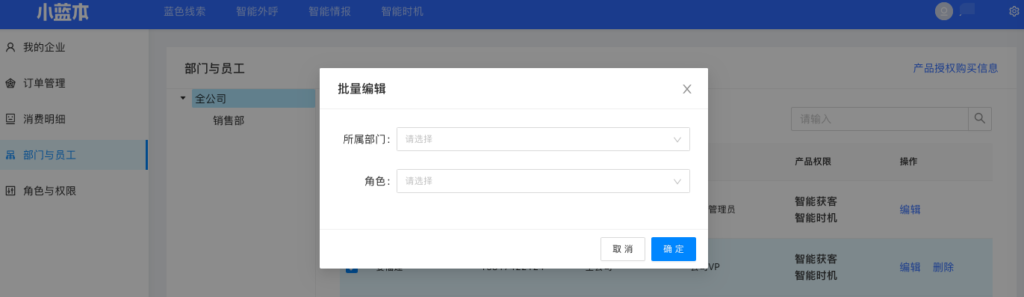
单条编辑:点击员工后面的编辑操作,可以修改该员工的姓名、部门、角色。
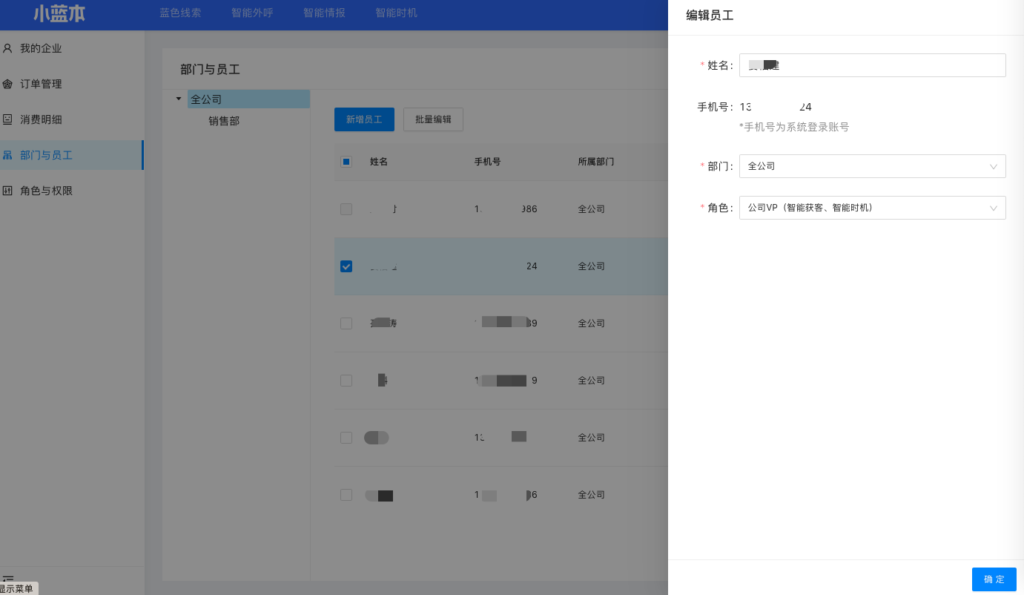
员工解锁量设置
通过设置员工的解锁量,可以限制每个员工每天添加客户数量上限。
进入系统设置页面,点击编辑。
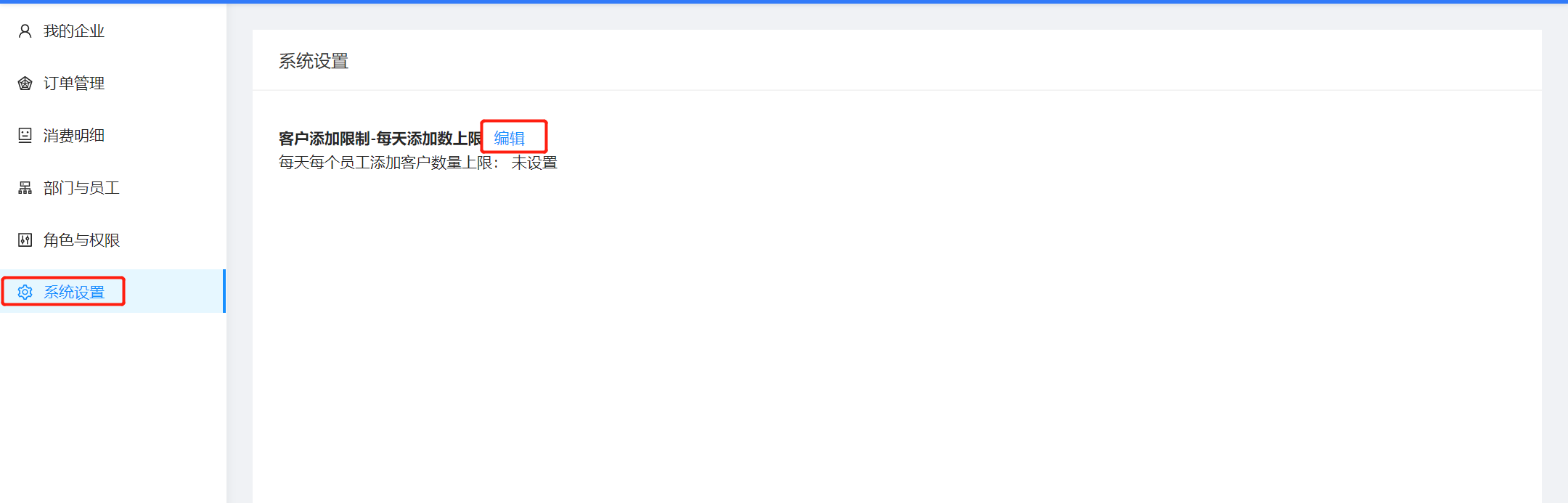
在设置页面修改解锁量后点击确定。